- לפעמים, שרת ההפעלה של Windows לא מצליח לאמת את הרישיון המשויך לחשבון הדיגיטלי ובכך גורם לשגיאה במהלך תהליך ההפעלה.
- גישה פשוטה ראשונה היא לבדוק את כבלי האינטרנט שלך ולוודא שהם מחוברים כהלכה.
- לחלופין, אתה יכול להפעיל את פותר הבעיות של מתאם הרשת מההגדרות שלך.
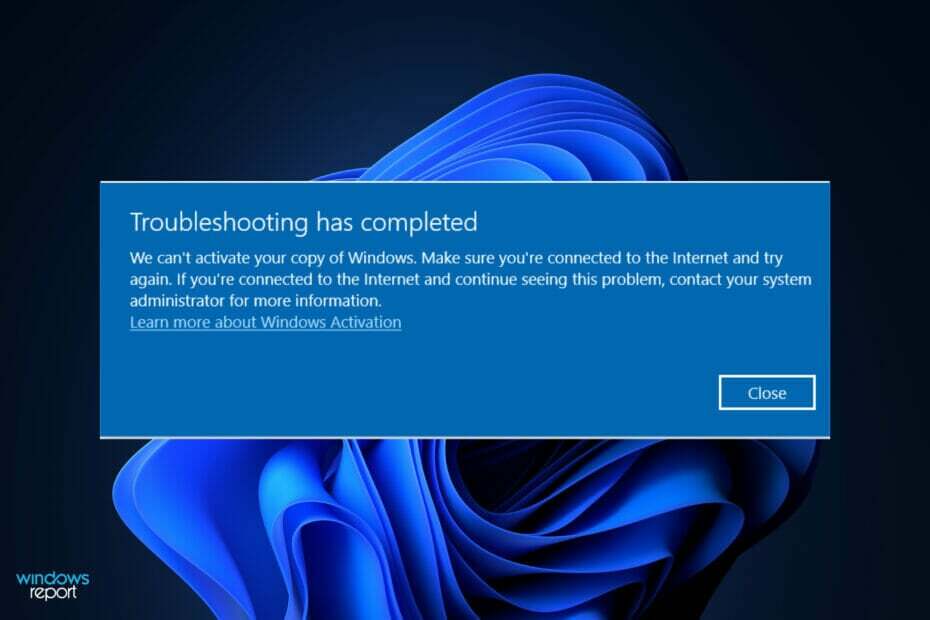
איקסהתקן על ידי לחיצה על הורד את הקובץ
תוכנה זו תתקן שגיאות מחשב נפוצות, תגן עליך מאובדן קבצים, תוכנות זדוניות, כשל חומרה ותייעל את המחשב שלך לביצועים מקסימליים. תקן בעיות במחשב והסר וירוסים כעת ב-3 שלבים פשוטים:
- הורד את Restoro PC Repair Tool שמגיע עם טכנולוגיות מוגנת בפטנט (פטנט זמין כאן).
- נְקִישָׁה התחל סריקה כדי למצוא בעיות של Windows שעלולות לגרום לבעיות במחשב.
- נְקִישָׁה תקן הכל כדי לתקן בעיות המשפיעות על האבטחה והביצועים של המחשב שלך
- Restoro הורד על ידי 0 הקוראים החודש.
בעיות הפעלת Windows הן חלק מהקשיים הנפוצים ביותר שצרכנים נתקלים בהם לאחר שדרוג ל-Windows 11 או לאחר רכישת מחשב חדש של Windows 11.
יש בעיה עם שרת ההפעלה של Windows, אשר לא מצליח לאמת או מזהה את הרישיון המשויך לחשבון הדיגיטלי, מה שצפוי.
כאשר אתה מקבל את אנחנו לא יכולים להפעיל את העותק שלך של Windows ודא שאתה מחובר לאינטרנט הודעת שגיאה, הפתרונות מצטמצמים אך ורק לבעיות חיבור לאינטרנט, ולכן העבודה צריכה להיות קלה יותר.
עקוב אחרי שנעבור על רשימת השיטות שבהן תוכל להתמודד עם הבעיה מיד לאחר שנראה מדוע חשוב להפעיל את Windows שלך עם מפתח רישיון רשמי.
מדוע חשוב להפעיל את עותק Windows שלי?
התכונות שלו הן אחת הסיבות העיקריות לכך שכדאי לך לחשוב על הפעלת Windows. Microsoft Windows 11 מגיע עם מספר תכונות, שרבות מהן זמינות רק בגרסה המורשית של מערכת ההפעלה.
חלק מהתכונות המועדפות על המשתמשים כוללות מצב כהה בכל המערכת, Windows Defender & Security, Focus Assist ו-Windows Hello, כדי לציין כמה דוגמאות.
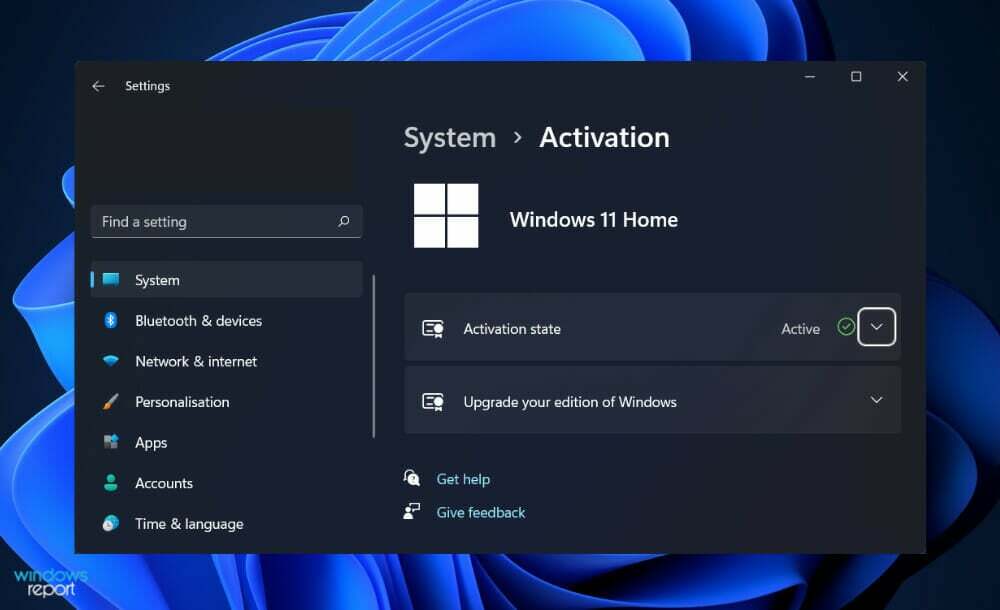
כמו כן, לא תוכל להתקין ולהשתמש ב-Microsoft Office ב-Windows 11 אלא אם תפעיל תחילה את מערכת ההפעלה. תקבל הודעה מוקפצת מתמשכת הקוראת לך להפעיל את התוכנית אם תצליח להתקין את גרסת הקראק או הניסיון.
זה גם לא נוח וגם לא פרודוקטיבי. מה שכן מקבלים הוא סימן מים בפינה השמאלית התחתונה של המסך, המשמש כתזכורת לכך שאתם משתמשים בגרסה החינמית של התוכנה.
יתר על כן, צוות הפיתוח של Windows עובד תמיד על תכונות חדשות שלעולם לא תוכל להשתמש בהן מכיוון שלא תוכל להוריד עדכונים.
עדיין יש מספר רב של משתמשים שמחפשים באינטרנט מפתחות Windows פיצוח בתקווה שיוכלו להפעיל את Windows 11 במחשב שלהם בחינם.
אבל רוב המפתחות הללו אינם ניתנים להפעלה, ואתרי האינטרנט המארחים ומפיצים אותם שורץ פרסומות, וירוסים וסוסים טרויאניים מכיוון שהם מתעניינים בפרט שלך מֵידָע. אתה בהחלט צריך להימנע מפתחות סדוקים.
מה אוכל לעשות אם אני לא יכול להפעיל את העותק שלי של Windows 11?
1. בדוק את כבלי האינטרנט שלך
בשלב הראשון, עליך לבדוק שוב את כבלי האינטרנט שלך כדי לוודא שהם מחוברים כהלכה. נתק וחבר אותם מהמחשב שלך.
כבל רופף הוא בעיה רגילה שאנשים חווים ומתפטרים במהירות, ובוחרים במקום זאת בתרופות משוכללות יותר שהן לחלוטין מיותרות.
לאחר שחיברת את כבלי האינטרנט שלך, נסה שוב להפעיל את עותק Windows כדי לבדוק אם הבעיה נמשכת או אם היא נפתרה. תלוי אם זה מתרחש, תצטרך לבדוק את חיבור האינטרנט שלך משורת המשימות שלך.
2. בדוק קישוריות לאינטרנט
יש לשלול תחילה את הנושא המסוכן ביותר ברשימת הגורמים האפשריים לבעיית חיבור, רשת אינטרנט לא אמינה, לפני שמתקדמים.
שים לב שהגורם השכיח ביותר לבעיות קישוריות הוא חיבור לא יציב, המתרחש בתדירות גבוהה יותר ממה שאתה עשוי לצפות. למרבה המזל, יש כמה פתרונות.
הקפד לפתור בעיות בחיבור האינטרנט שלך לפני שתעבור בהמשך הרשימה. זה פשוט כמו ללכת לשירות הזרמת וידאו ולצפות בסרטון אחד או שניים כדי לוודא אם הם משחקים כראוי לפני שמחליטים.
לחלופין, תוכל לבדוק אם אתה מחובר לאינטרנט על ידי לחיצה על סמל ה-WiFi בשורת המשימות שלך. בהנחה שאתה לא, בחר רשת והתחבר אליה מיד.
אחרת, אם אתה כבר מחובר לרשת אבל הסרטונים שניסית לצפות אינם נטענים, עליך לשנות את הרשת או להפעיל מחדש את הנתב שבו אתה משתמש.
3. הפעל את פותר הבעיות של מתאם רשת
- הקש על חלונות מקש + אני כדי לפתוח את הגדרות אפליקציה, ונווט אל מערכת בחלונית השמאלית ואחריה פתרון בעיות מהצד הימני.
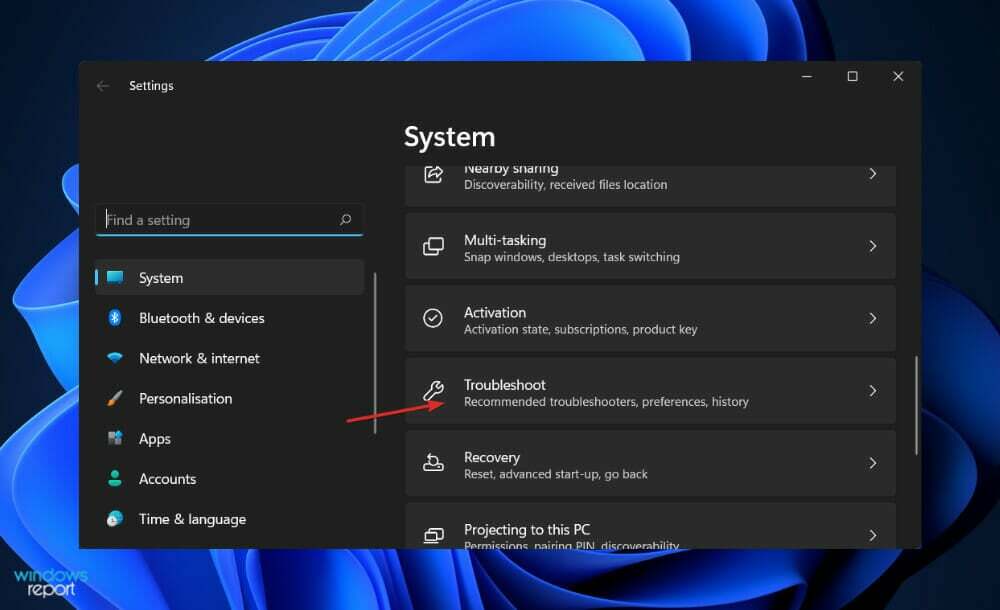
- ברגע שאתה בתוך ה פתרון בעיות בתפריט, לחץ על פותרי בעיות אחרים אוֹפְּצִיָה.
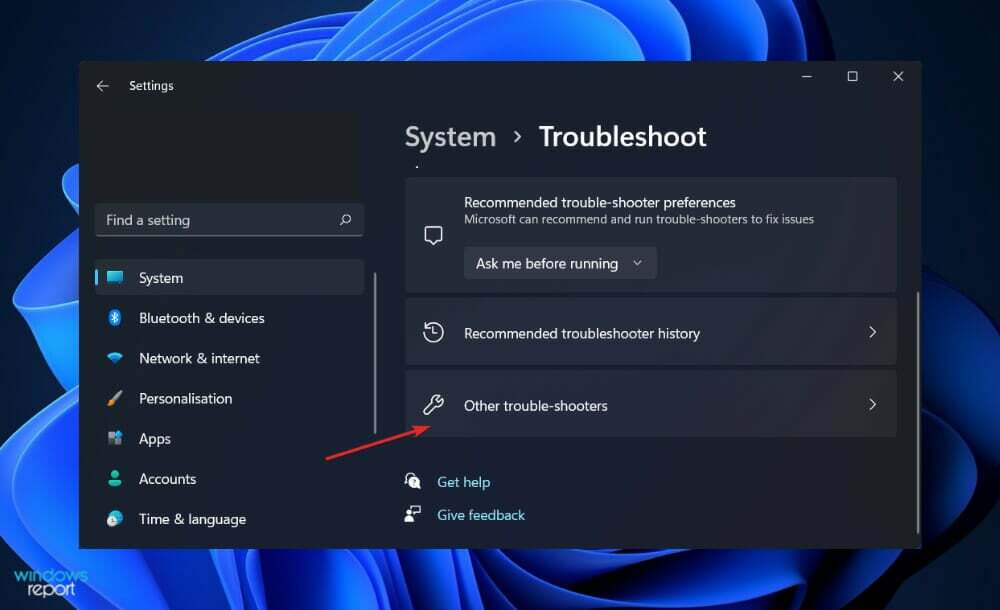
- כעת גלול מטה עד שתפגוש את מתאם רשת פותר הבעיות ולחץ לָרוּץ ליד זה.
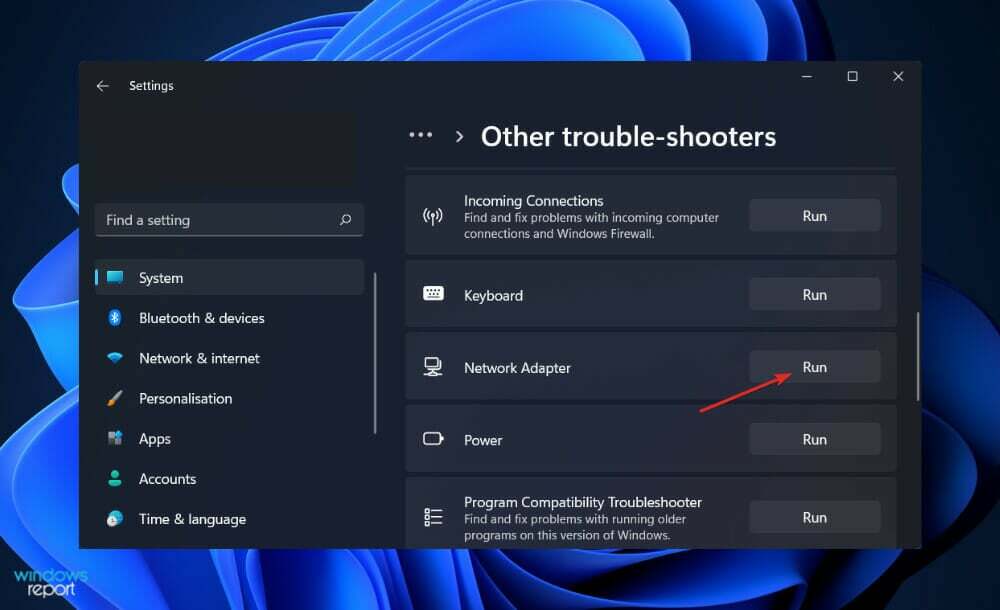
לאחר השלמת חיפוש תקלות, פותר הבעיות יחשוף את הבאג המדויק שהתרחש וכן הנחיות כיצד לתקן אותו. זכור לקרוא בעיון את ההוראות המוצגות על מסך המחשב שלך ולפעול לפיהן.
כיצד פועלת הפעלת Windows?
הפעלת Windows, שהוצגה לראשונה ב-Windows XP, היא תכונה המאפשרת לך לבצע צ'ק-אין עם Microsoft בעת התקנת Windows או רכישת מחשב Windows חדש. זה גם נועד להטריד אותך כשאתה משתמש בעותק לא מקורי של Windows.
למרבה המזל, מאז הקמתה ב-Windows XP, הפעלת Windows נחלשה מאוד. גם אם ההפעלה של המחשב שלך נכשלת, הוא ימשיך לעבוד עד שתוכל לפתור את הבעיה, אלא אם כן אתה מפעיל את Windows XP ובמקרה זה לא.
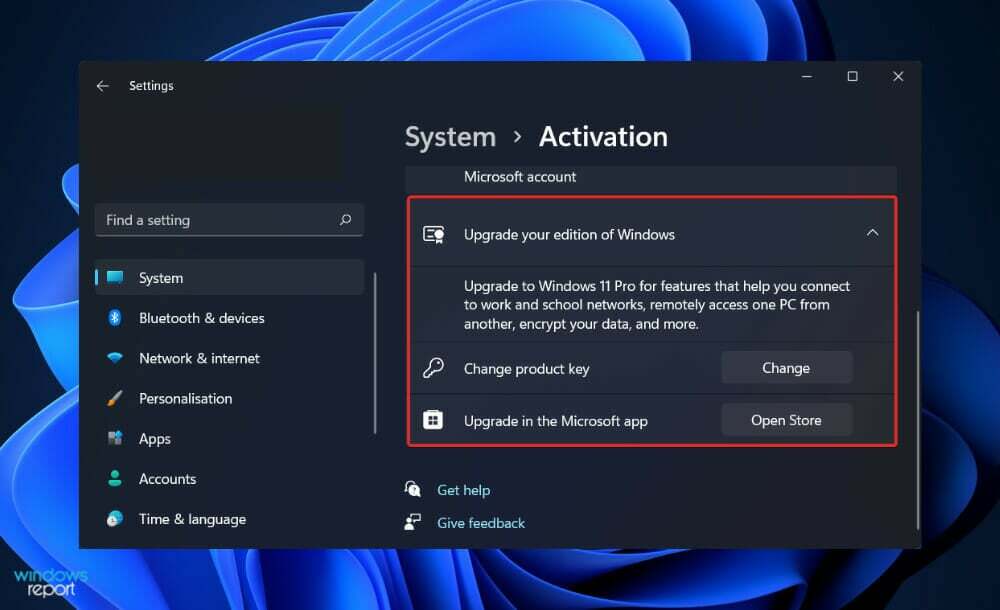
גם אם כן, כדאי לשקול לשדרג. לאחר שתתקין אותה, מערכת ההפעלה תציע לך את ההזדמנות לרשום אותה ב-Microsoft. כאשר אתה מפעיל את מערכת ההפעלה שלך דרך האינטרנט, העותק של Windows שלך מתקשר עם Microsoft ומדווח על מפתח המוצר שיש לו.
תהליך זה ייכשל אם מפתח המוצר שהזנת אינו לגיטימי (במילים אחרות, מפתח פיראטי) או אם המפתח נמצא בשימוש במחשב אחר במהלך תהליך ההפעלה.
ניתן להפעיל את Windows גם באמצעות שיחת טלפון. הוא יציע לך קוד שתוכל להזין בטלפון, ותצטרך להזין את הקוד שהוא מספק לך במחשב שלך.
בנוסף, אתה יכול לתקשר עם אדם חי, וזה שימושי אם הליך ההפעלה אינו תקין. אם אתה מעביר את Windows למחשב חדש, ייתכן שתצטרך לדבר עם אדם אמיתי ולהסביר את הנסיבות לפני שמערכת ההפעלה יורשה להפעיל.
אבל לפני שתיצור קשר עם כל אדם רשמי, אתה יכול עיין במדריך שלנו כיצד לתקן מפתח הפעלה של Windows 10/11 שאינו עובד.
לחילופין, הכנו עבורכם מאמר עם רוב הסיבות והפתרונות לשגיאות הפעלה של Windows 10/11. הקפד לא לפספס את זה!
משתמשים דיווחו שוב ושוב מקבל את השגיאה 0xc004f014 בזמן ניסיון להפעיל את מפתח המוצר שלהם ב-Windows 11. אם אתה מקבל את אותה שגיאה, עליך לבדוק את המדריך המקושר שלנו לגבי מה לעשות לפני שתוותר.
ספר לנו בהערות למטה איזה פתרון מתאים לך, כמו גם אם תפעיל מיד את מצב האפל לאחר הפעלת Windows שלך. תודה שקראת!


